重装系统怎么操作(两种重装系统的步骤及图解)
- 分类:重装系统 回答于: 2023年03月09日 09:36:39
重装系统其实就是重新安装电脑的操作系统,电脑问题一般分为两类:一类是硬件问题,这个就要更改硬件;另一类是软件方面的问题,包括系统出错、崩溃、中毒等。而重装系统解决的就是软件方面的问题。接下来小编给大家介绍两种重装方法,一起来看看吧。
工具/原料:
系统版本:Windows 10
品牌型号:联想IdeaPad 710S-13ISK-IFI
软件版本:小白一键重装系统V2290
下载地址:http://www.xiaobaixitong.com/
制作工具:一个大于8G内存的空白u盘
方法一、小白U盘重装系统教程
1、 首先需要用软件将U盘制作成启动盘,插入U盘然后打开小白一键重装系统(制作启动盘会格式化U盘,U盘有东西需要提前做好备份)

2、 打开制作系统选项(制作启动盘),选择好U盘后按默认参数点击开始制作。

3、 选择一个系统镜像勾选点击制作,然后等待制作完成,这样U盘启动盘就制作成功了。

4、 将U盘启动盘插在需要重装系统的电脑上,重启电脑开机出现第一个画面时按下U盘启动快捷键,快捷键在电脑开机的第一个画面有短暂的提示,如下图:

也可以根据自己的电脑型号查询:

5、 按下快捷键后会调出快捷启动菜单,按方向键与回车键选择自己的U盘名字进入到PE选择界面。

6、 PE选择界面一般选择新机型的PE,如果新机型的PE不能正常工作那么选备用的旧机型。

7、 进入PE后打开装机工具,勾选自己下载的系统镜像文件,选择需要安装的分区(也就是系统盘,一般是C盘,进入PE后盘符可能会改变,可以打开计算机查看自己的系统在哪个盘,然后选择这个盘),点击开始安装。

8、 上面的那一步后可以说已经成功一半了,后面的步骤基本是自动完成的,等待一段时间安装完成后重启电脑。

9、之后就可以看到熟悉的系统启动画面了,这是新系统的第一次开机,会进行多次配置与重启,安装提示设置直到进入系统,这样U盘重装系统就完成了。
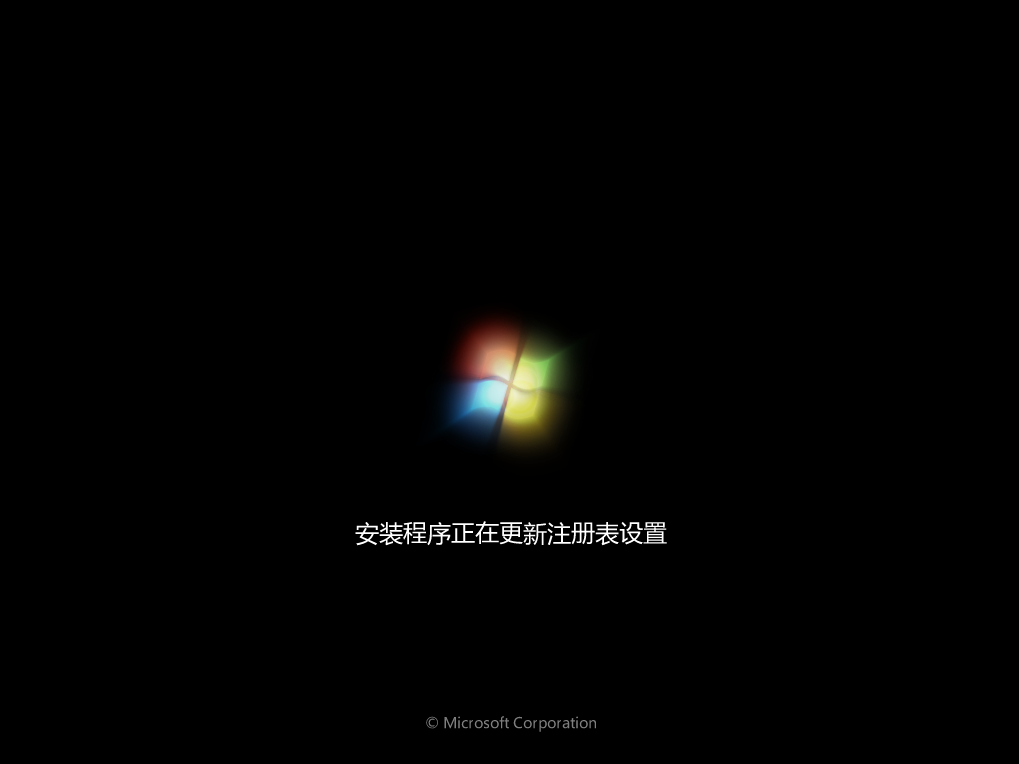
二、一键重装系统方法
一键重装系统方法是最简单的方法。
1、 同样使用小白一键重装系统,打开软件的第一个界面就可以看到有多个系统可以选择,选择一个需要重装的系统后点击安装此系统。
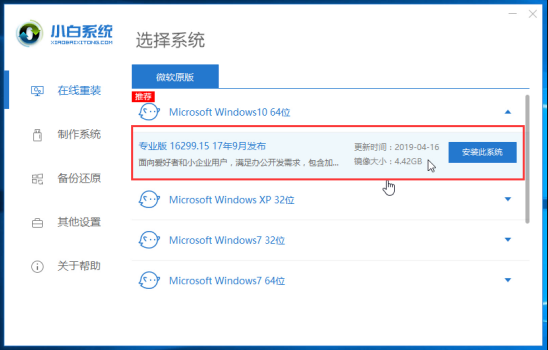
2、 选择需要或不需要安装的软件,重装完成后会自动安装选择的软件,点击下一步。
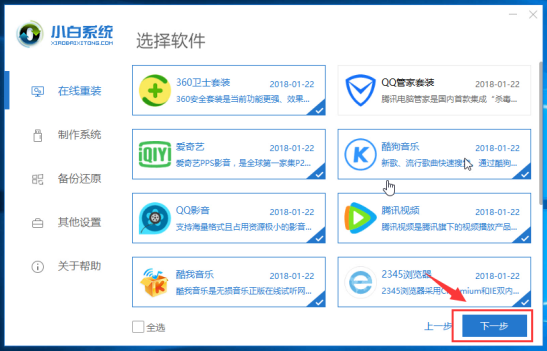
3、 等待系统镜像、软件、驱动等下载完成后就会自动重启电脑进行安装了。后面的步骤不需要自己手动操作。等待安装完成进入系统就行。
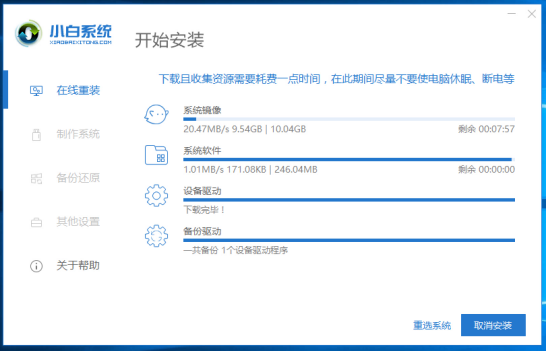
注意事项:
1、必须先将已经用U启动制作好启动盘的U盘插入电脑主机USB接口,然后重启电脑。
2、如果是新电脑或电脑系统无法启动,制作U盘启动盘需要借助另一台可用的电脑。
3、电脑的运行内存2G就用32位系统,运行内存4G以上就用64位系统。
参考内容:
新手重装系统win7怎么操作 新手重装系统win7步骤和详细教程
总结:
以上就是两种常用的重装系统方法,两种方法各有优缺点:
1、 U盘重装优点可以在电脑崩溃的情况下使用,实用性强,操作步骤较多,较为复杂。
2、 一键重装比较简单,适合电脑小白重装,这个方法只能在电脑还能正常开机进入系统时用,局限性较高。
有需要的小伙伴可以根据自身电脑的硬件要求来选择重装方法,更多精彩内容尽在小白官网,希望以上内容可以帮到大家。
 有用
26
有用
26


 小白系统
小白系统


 0
0 0
0 0
0 0
0 0
0 0
0 0
0 0
0 0
0 0
0猜您喜欢
- 小白软件怎么重装win10?小白一键重装系..2023/03/30
- 笔记本电脑重装系统win10步骤教程..2022/12/21
- 电脑怎么重装系统?三种安装系统的方法..2023/03/07
- 详细介绍小白一键重装系统..2023/02/28
- u盘怎么重装系统?win7U盘重装系统步骤..2023/03/30
- 联想笔记本怎么重装系统?重装windows7..2023/03/23
相关推荐
- 电脑安全模式怎么重装系统win7,电脑安..2023/02/08
- u盘如何重装win7系统,u盘系统重装win7..2022/11/16
- 小白一键重装系统win7教程图解..2022/12/10
- 怎么下载系统到u盘里并进行重装步骤教..2022/11/03
- u盘重装win8系统,u盘重装系统步骤win8..2023/02/20
- 电脑怎么重装系统win7?电脑重装系统win..2023/04/21

















